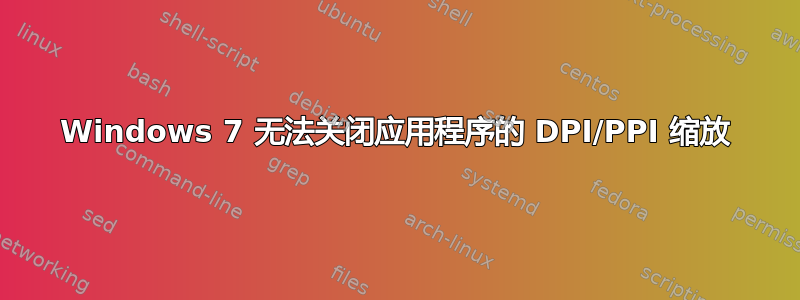
我的 Windows 7 的 DPI 缩放比例设置为 120 DPI。这会导致一些较旧的应用程序出现问题,例如文本被剪切、图形模糊或文本过大。我想禁用这些应用程序的 DPI 缩放。我试过:application.exe“上下文菜单 -> 属性 -> 兼容性 -> 在高 DPI 设置下禁用显示缩放”。
此设置不会改变任何内容。应用程序仍显示为 120 DPI,而不是 96 DPI。我还在虚拟机中对全新、未弄乱的 Windows 7 进行了检查 - 行为相同。
问题是:如何以另一种可行的方式强制单个应用程序使用 96 DPI?
答案1
我刚刚遇到了同样的问题,选择任何复选框都没有任何区别。这是我修复它的方法:
转到“控制面板\外观和个性化\显示”,然后单击“设置自定义文本大小 (DPI)”选项。确保未选中“使用 Windows XP 样式 DPI 缩放”复选框。如有必要,请注销以应用更改。
无需自己选择兼容性设置,只需运行向导并让 Windows 为您选择即可。您可以通过右键单击程序图标并从菜单中选择“疑难解答兼容性”来执行此操作。这为我修复了显示剪辑问题。文本有点模糊,但我可以忍受;我很高兴我可以看到所有内容。:)
答案2
我意识到这是一个非常老的问题,但我刚刚找到了解决办法。将主题(控制面板 > 所有控制面板项目 > 个性化)从 Aero 主题切换为基本主题,每个应用程序的显示缩放将真正起作用。
答案3
只是猜测,但也许如果你在 xp 兼容模式下运行该应用程序,或者禁用该应用程序的视觉主题设置,它会忽略 DPI 设置?
答案4
mastseller 的答案(1. 答案)有效,但很多应用程序的文本变得模糊 :(。但现在“使用 Windows XP 样式 DPI 缩放”复选框有效。因此,如果某些应用程序在右侧干扰中比小尺寸更模糊,请执行以下操作:1) 在文件管理器中搜索应用程序启动文件 (.exe、.com),或其图标(或者如果应用程序正在运行,您也可以在 Windows 任务管理器中找到它)。2) 右键单击它并单击属性。3) 单击兼容性选项卡。4) 选中“使用 Windows XP 样式 DPI 缩放”复选框。5) 重新启动应用程序(如果它正在运行)。
您必须逐一处理所有模糊应用程序,但它确实有效。


